Kaip (ir kodėl) naudoti vertikalius, medžio stiliaus skirtukus jūsų interneto naršyklėje

Yra speciali naršyklės naudotojų bendruomenė, kurie mano, kad vertikalios skirtuko juostos arba medžio stiliaus skirtukai turi būti esminis bruožas. Jei naudojate daugybę naršyklės skirtukų, tai gali būti gelbėtojas.
Paprasčiau, vertikalus skirtukas juostoje gerai veikia šiuolaikinių ekranų ekranuose. Kodėl visus lango viršuje esančius skirtukus įdėti, kai jiems yra daugiau vietos ekrano šone?
Medžio stiliaus skirtukai "Firefox" ir kodėl jie taip naudingi
SUSIJĘS: Pradedančiųjų Naršymo su skirtukais vadovas
Populiariausias priedas tai padaryti yra Firefox "Tree Style Tab" priedas, nors kiti papildiniai siūlo skirtingą palaikymą vertikaliems skirtukams. Šis priedas perkelia skirtuko juostą į savo "Firefox" lango pusę, kur ji labiau atrodo kaip šoninė juosta. Tai leidžia matyti žymiai didesnį skirtukų sąrašą nei įprastoje viršutinėje lango skirtuko juostoje, o jūs galite perskaityti visą kiekvieno skirtuko pavadinimą, kad galėtumėte pamatyti, kuris skirtukas yra.
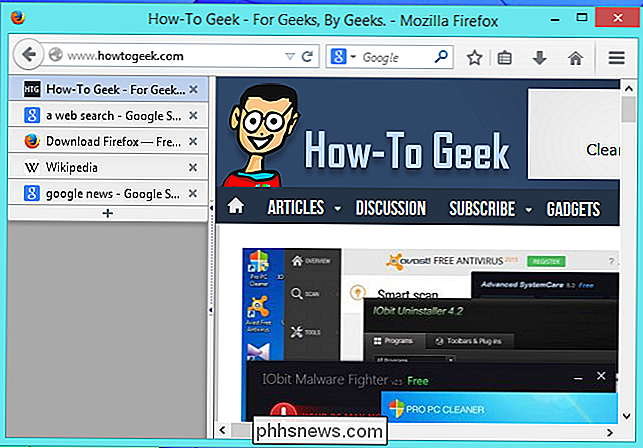
Bet vienas iš labiausiai naudingos didelių naršyklės skirtukų naudotojų funkcijos yra "medžio stiliaus" aspektas. Kai atidarote skirtuką iš kito skirtuko, tas skirtukas atsiranda po sąrašo skirtuku. Tokiu būdu skirtukai automatiškai sugrupuojami atsižvelgiant į jų ryšį tarpusavyje. Taigi, jei atliksite tyrimą apie kažką ir galėsite atidaryti įvairius naršyklės skirtukus iš skirtingų puslapių, galite pamatyti, iš kurio naršyklės skirtuko lapo. Organizuotos grupės, o ne didžiulė naršyklės skirtukų įvairovė, padės jums rasti tai, ko ieškote, ir būkite organizuotos.
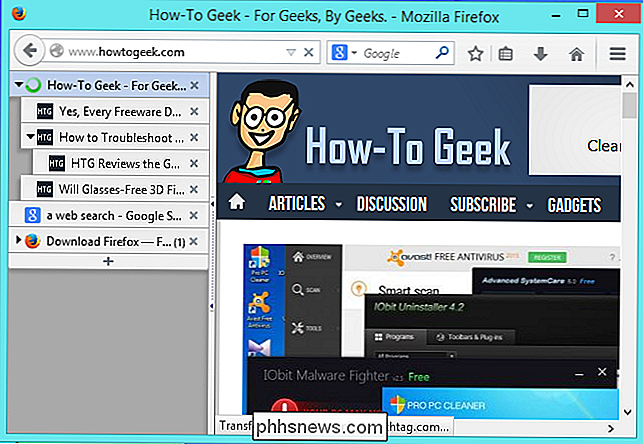
Iš tikrųjų dar nėra daug ką pasakyti apie šį naršyklės plėtinį. Įdiekite ją, ir jis nedelsiant pradės veikti, pakeisdamas horizontalesnę naršyklės įrankių juostą labiau organizuotai ir vertikaliai.
"Firefox" išsaugo dieną
SUSIJĘS: Kaip pakeisti paslėptus papildomus nustatymus bet kuriame naršyklėje
Ši funkcija nebūtinai turi būti konkreti naršyklė ar papildinys, nors tai praktiškai. Ši funkcija nėra integruota jokiai naršyklei, nors senosios "Opera" versijos (prieš tai ji buvo pagrįsta "Google" "Chromium" naršyklės projektu) padarė.
Šią funkciją lengva pridėti prie "Firefox", nes "Firefox" galinga pratęsimo sistema, ir ji buvo pridėta papildiniai. Kartą "Chrome" turėjo slaptą naršyklės nustatymą, kuris leido jums įjungti šią funkciją, bet jis buvo pašalintas jau seniai. Kai kurie "Chrome" vartotojai ir toliau jaudina šią funkciją, o "Google" neseniai sakė, kad gali būti atvira bendruomenės nariui, įdiegiančiam papildomą sąsają, kuri leistų tai padaryti. Taip, vis tiek atrodo, kad ši tema atgal sugrįžta.
Tačiau jei norite šios funkcijos, jums reikės "Firefox" - bent jau artimoje ateityje.
Kitų naršyklių parinktys (šios neveikia taip pat)
Taigi, ar mes tiesiog sakome visiems, kad "Firefox" papildoma sistema yra pagrindinė jos jėga, ir tai įrodo, kai kalbama apie tokio pobūdžio funkciją. pereiti prie "Firefox"? Na, taip, jei jums reikia šios funkcijos, jūs iš esmės turite. Labiausiai panašios vertikalios skirtukų sąsajos, kurias galite pasiekti su kitomis naršyklėmis, yra ne tokios galingos ir integruotos, nes mažiau galingos naršyklės plėtinių sistemos ir tai, kad nė viena naršyklė nėra tokia integruotoji.
- "Chrome" : arčiausiai galite su "Chrome" gauti pridėtinę programą "Tabs Outliner". Tai suteikia vertikalios skirtukų šoninės juostos vaizdą, bet tai nėra taip gerai integruota. Skirtukų sąrašas yra atskiras langas, nes "Chrome" priedėliui nėra galimybės rodyti šoninės juostos skirtukų sąrašo, taip pat nėra galimybės priedui slėpti standartinį skirtukų sąrašą.
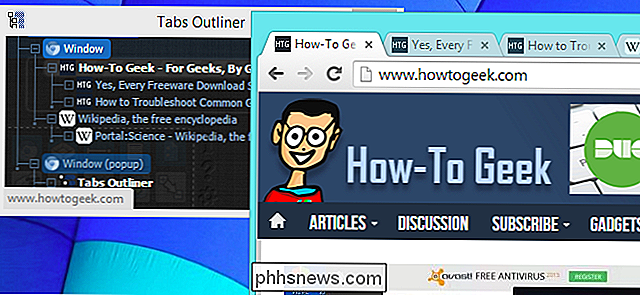
- "Opera" : Opera naudojo integruotą funkciją. Tai buvo tada, kai naršyklė buvo supakuota su tokiomis energijos vartojimo funkcijomis kaip šis, tačiau perėjimas prie "Google Chromium" nustatymo reiškia, kad dauguma, ką dabar galite padaryti, yra naudoti kažką panašaus į skirtukus "Outliner" "Chrome", nes Opera palaiko "Chrome" priedus.
- Internet Explorer : tai neįmanoma "Internet Explorer", atsiprašau. Kaip įprasta, norint gauti tvirtus plėtinius, reikės trečiosios šalies naršyklės.
- Safari : naudojant "Safari" operacinėje sistemoje "Mac OS X", tai įmanoma naudojant "SafariStand" SIMBL įskiepį. Kaip ir su kitomis "Firefox" naršyklėmis, tai nėra toks malonus ar integruotas sprendimas. Tai neleidžia jums paslėpti standartinio skirtukų juostos ir nesudaro grupių skirtukų, tik pateikia vertikalų jų sąrašą.
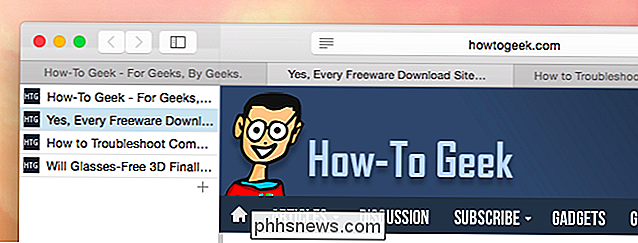
Vertikalios medžio stiliaus skirtukai yra labai naudingi, jei priklausote nuo skirtukų, nors galite rasti save pageidaujanti kitos interneto naršyklės daugiau nei "Firefox" dėl kitos priežasties.
Tačiau jei reguliariai naudojate daugybę skirtukų vienu metu ir ypač jei jau naudojate "Firefox", šį alternatyvų skirtukų valdymo stilių turėtumėte pabandyti. Jums gali atrodyti, kad tai būtina ir prisijungti prie savo kulto!

Kaip atidaryti DMG failą sistemoje Windows
Nesvarbu, ar esate avid "Mac" programuotojas, naudodamas "Windows" kompiuterį, ar tiesiog radote DMG failą savo "Windows" kompiuteryje, gali būti naudinga žinoti kas tai yra ir kaip jį atidaryti. Laimei lengva atidaryti Windows, jei žinote, kaip. Kas yra DMG failai? DMG failai yra "macOS" disko atvaizdų failai.

Kaip sustabdyti "Aero Shake" iš jūsų "Windows" minimizavimo
"Aero Shake" - smagu mažai funkcija, leidžianti patraukti langą antraštės juostoje ir purtyti, kad būtų galima kuo labiau sumažinti visus kitus atidarytus langus. patekti į kelią. Išjunkite "Aero Shake", redaguodami registro rankiniu būdu Norėdami išjungti "Aero Shake" bet kuriame kompiuteryje, kuriame veikia "Windows 7", "8" arba " 10, jums tiesiog reikia atlikti koregavimą prie vieno nustatymo Windows registro.


